Reklama
W ciągu ostatnich kilku lat Google Chrome stała się przeglądarką z wyboru dla milionów użytkowników na całym świecie. Podczas gdy Internet Explorer nadal cieszy się największą liczbą użytkowników dzięki starszym instalacjom, Chrome nieustannie wypełnia lukę od momentu uruchomienia w 2008 roku.
Zaczęło życie jako minimalistyczna i lekka przeglądarka, ale wraz z rozwojem pojawiło się coraz więcej problemów.
Jeśli masz problemy, trafiłeś we właściwe miejsce. W tym artykule przyjrzymy się najczęstszym błędom i podamy wskazówki, jak je naprawić.
1. Frozen Tab lub Window
Komputery wydają się mieć własne życie; zbyt często zamrażają się lub przestają działać bez wyraźnego powodu. Chrome nie jest inny, czasami karta lub nawet całe okno przestanie odpowiadać.
Na szczęście istnieje łatwa poprawka.
naciśnij Shift + Esc u góry otwórz Menedżera zadań Chrome. Daje ci listę wszystkich działających kart i rozszerzeń. Po prostu zaznacz ten, który chcesz zamknąć, i kliknij Koniec procesu.
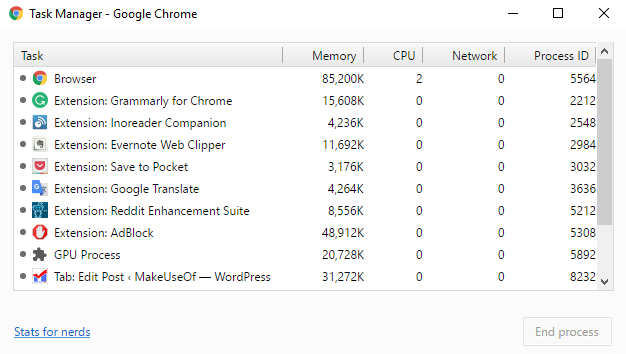
2. Narzędzie do czyszczenia Chrome
Jeśli okaże się, że Chrome zawiesza się, odmawia otwarcia lub nie ładuje stron internetowych, istnieje prawdopodobieństwo, że masz złośliwe oprogramowanie w systemie. Pozbycie się tego jest zwykle prostym procesem, ale być może trzeba będzie przejść przez kilka rozwiązań.
Pierwszym z nich jest Narzędzie do czyszczenia Chrome. Niestety jest dostępna tylko dla użytkowników systemu Windows, jeśli korzystasz z komputera Mac, Google zaleca korzystanie z bardzo popularnego MalwareBytes.
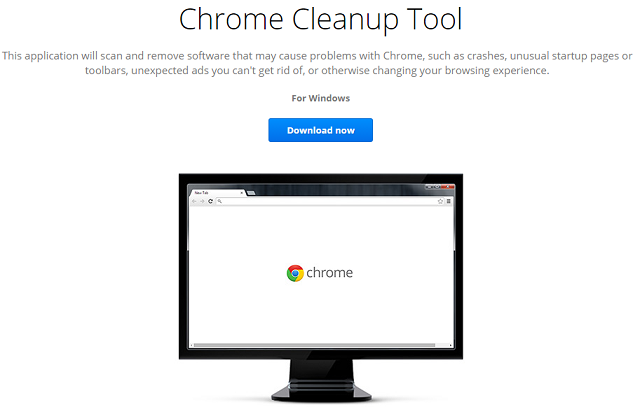
Narzędzie skanuje i usuwa oprogramowanie, które może powodować problemy w Chrome; w tym złośliwe oprogramowanie, ale także inne podejrzane programy, rozszerzenia i wtyczki.
Uwaga: To nie jest zamiennik antywirusa; to nie skanuje w poszukiwaniu wszystkich rodzajów złośliwego oprogramowania 3 rzeczy, o które Twój program antywirusowy nie dbaOprogramowanie antywirusowe powinno być zainstalowane na każdym komputerze, ale czym się nie zajmuje? Które aspekty Twojego programu antywirusowego mogą narazić Ciebie lub Twoją firmę na niebezpieczeństwo, nawet po zainstalowaniu i aktualizacji? Czytaj więcej .
3. Zresetuj ustawienia przeglądarki
Jeśli ani narzędzie do usuwania, ani skanowanie standardowym antywirusem nie rozwiązało problemu, spróbuj zresetować ustawienia przeglądarki.
Aby to zrobić, kliknij Menu Chrome (ikona hamburgera) i śledź Ustawienia> Pokaż ustawienia zaawansowane. Następnie przewiń w dół do sekcji oznaczonej Resetowanie ustawień i kliknij Resetuj ustawienia> Resetuj.
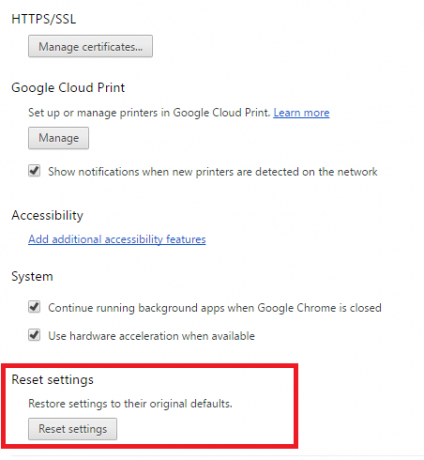
4. Napraw chronione pliki systemowe
Ostatnią rzeczą, jaką możesz spróbować, jest pozwolić Skanowanie systemu Windows w poszukiwaniu problemów Jak rozwiązać większość problemów z uruchamianiem systemu WindowsCzy komputer z systemem Windows nie uruchamia się? Przyczyną może być błąd sprzętu, oprogramowania lub oprogramowania układowego. Oto jak zdiagnozować i naprawić te problemy. Czytaj więcej w chronionych plikach systemowych. Natywne narzędzie systemu operacyjnego automatycznie naprawi i przywróci problemy.
Funkcja jest aktywowana z wiersza polecenia. Kliknij prawym przyciskiem myszy Menu Start i wybierz Wiersz polecenia (administrator), a następnie wpisz SFC.EXE / SCANNOW. Skanowanie może chwilę potrwać, ale system Windows poinformuje Cię o zakończeniu i poda wyniki.
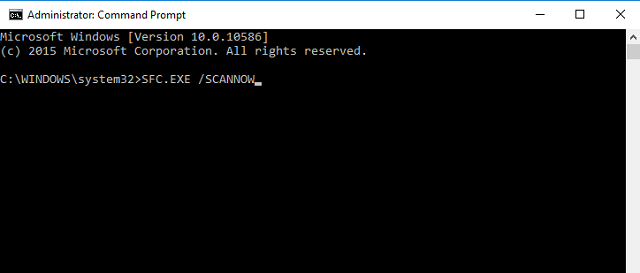
5. Usuń profil użytkownika
Czasami pojawia się komunikat ekranowy z napisem „Twój profil nie mógł zostać poprawnie otwarty”. Zgodnie z wiadomością niektóre funkcje mogą być niedostępne - może to obejmować wszystko, od zakładek po ustawienia przeglądarki.
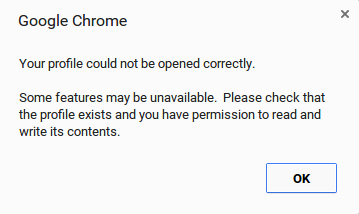
Po raz kolejny możesz wypróbować kilka poprawek.
Po pierwsze możesz spróbować usuwanie twojego profilu 5 niestandardowych profili Chrome, z których powinieneś zacząć korzystaćCzęsto pomija się jedną funkcję Chrome: możliwość posiadania wielu profili użytkowników. Pokażemy Ci, jak mogą ułatwić Ci życie. I tak, możesz używać profili w przeglądarce Firefox i innych przeglądarkach. Czytaj więcej . Zmierzać do Menu> Ustawienia> Zaloguj się i kliknij Odłącz swoje konto Google. Zobaczysz ostrzeżenie; zaznacz pole wyboru obok „Wyczyść również swoją historię, zakładki, ustawienia i inne dane Chrome przechowywane na tym urządzeniu”, a następnie wybierz Rozłączyć się.
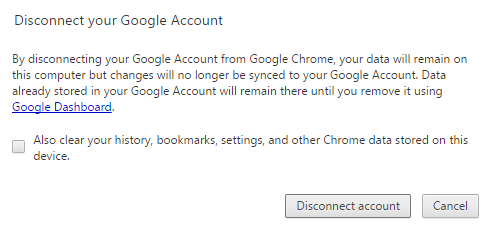
Teraz zamknij i ponownie otwórz Chrome i zaloguj się ponownie. Jeśli masz włączoną synchronizację Chrome, wszystkie dane zostaną ponownie załadowane.
6. Usuń plik danych WWW
Jeśli ponowne dodanie profilu nie rozwiąże problemu, spróbuj usunąć plik danych sieci Chrome.
Uwaga: Nie rób tego, chyba że masz absolutną pewność, że jest to wymagane i wiesz, co robisz.
W systemie Windows otwórz Eksploratora i przejdź do C: \ Users \ [Nazwa użytkownika] \ AppData \ Local \ Google \ Chrome \ User Data \ Default \ (zastępując [Nazwa użytkownika] danymi uwierzytelniającymi). Przewiń w dół listy i usuń plik o nazwie „Dane sieciowe”.
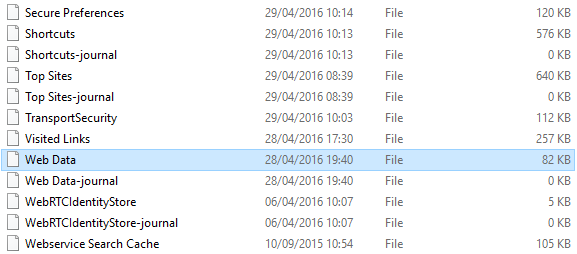
Na komputerze Mac otwórz terminal i wpisz cd / Users / [user] / Library / Application Support / Google / Chrome / Default (jeszcze raz zastępując [użytkownika] własnymi danymi). Następnie wpisz rm -rf Historia *; rm -rf Web \ Data;.
W obu systemach operacyjnych uruchom ponownie komputer, ponownie otwórz Chrome i sprawdź, czy problem został rozwiązany.
7. Usuń rozszerzenia
Jak wspomnieliśmy na początku, Chrome początkowo budował swoją reputację jako lekki i szybki. Jeśli używasz czystej przeglądarki bez rozszerzeń, nadal tak jest. Jednak, Rozszerzenia Chrome i bookmarklety Najlepsze rozszerzenia ChromeLista tylko najlepszych rozszerzeń dla Google Chrome, w tym sugestie naszych czytelników. Czytaj więcej są niezwykle przydatne - większość użytkowników z nich korzysta.
Oczywiście Google nie ma rzeczywistej kontroli nad tymi dodatkami innych firm. Jeśli zauważysz, że Chrome działa wolno, są często sprawcami.
Zacznij od usunięcia tych, których nie używasz regularnie - mogą to być zapchane wspomnienia. Jeśli problem będzie się powtarzał, spróbuj wyłączyć wszystkie rozszerzenia i ponownie je włączać jeden po drugim.
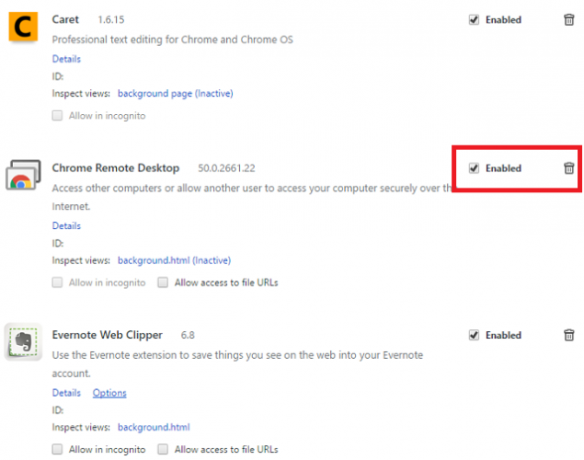
Kliknij Menu> Więcej narzędzi> Rozszerzenia. Kliknij pole wyboru, aby tymczasowo je wyłączyć, lub kosz na śmieci, aby je trwale usunąć.
8. Edytuj flagi Chrome
Jeśli prędkość przeglądarki jest nadal niska, istnieje szansa, że będziesz musiał edytować „Flagi”. Są to ustawienia eksperymentalne oferowane przez Google, więc postępuj ostrożnie.

Możesz śledzić nasze pełne przewodnik po użyciu flag Przyspiesz Chrome, zmieniając te 8 flagChociaż wiele osób twierdzi, że Chrome to świnia pamięci, można znacznie poprawić szybkość przeglądarki, poprawiając niektóre „flagi”. Oto osiem najlepszych poprawek, które możesz zrobić dzisiaj. Czytaj więcej poprawić prędkość; powie ci dokładnie, które z nich edytować.
9. Wyłącz Flash
Adobe utrzymuje próba zabicia Flash Playera Die Flash Die: bieżąca historia firm technologicznych próbujących zabić FlashaFlash od dawna słabnie, ale kiedy umrze? Czytaj więcej , ale nie chce odejść - wiele witryn wciąż wdraża tę technologię.
Jeśli nadal pojawia się komunikat, że Flash się zawiesił, być może będziesz musiał go wyłączyć na stałe. Oprócz oczywistych korzyści bezpieczeństwa, powstrzyma cię przed irytującymi wyskakującymi oknami.

Aby to wyłączyć, wpisz chrome: // plugins / w Omniboksie Chrome. Przejdź do ustawienia Adobe Flash Player i kliknij Wyłączyć.
Inną funkcją Chrome, którą możesz chcieć wyłączyć, jest wbudowany menedżer haseł. To pozwala (i każdemu innemu z odpowiednim zestawem narzędzi) na przeglądaj hasła zapisane w Chrome.
10. A jeśli wszystko inne zawiedzie…
Jeśli nic nie działa, a wszystkie opcje zostały wyczerpane, ostatnią opcją jest usunięcie i ponowna instalacja Chrome.
Może to rozwiązać problemy z Flashem, wtyczkami, wyszukiwarkami, irytującymi oknami pop-up, nieudanymi aktualizacjami i wieloma innymi rzeczami.
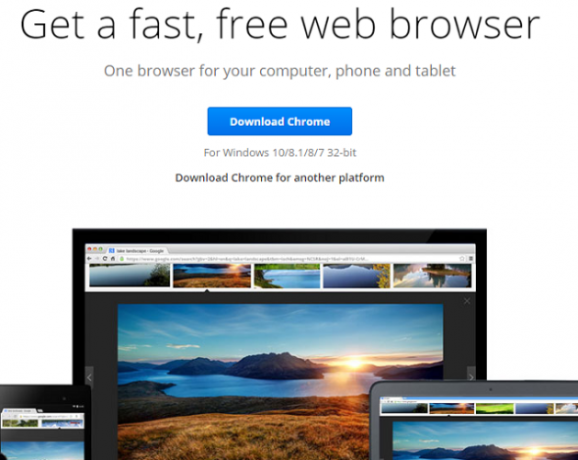
Jak naprawiłeś Chrome?
Istnieje tak wiele problemów, które mogą się pojawić, że nie można ich wszystkich opisać w jednym artykule. Podaliśmy Ci rozwiązania niektórych z najczęstszych problemów, ale jeśli masz inny problem, daj nam znać w komentarzach, a my postaramy się pomóc.
Chcielibyśmy również dowiedzieć się, jak rozwiązałeś własne problemy. Jeśli miałeś problem, możesz być prawie pewien, że ktoś napotkał to samo. Dzieląc się swoimi rozwiązaniami, zaoszczędzisz im dużo czasu i frustracji.
Sprawdź dalej porady dotyczące usuwania awarii Chrome Google Chrome nie odpowiada lub nadal ulega awarii lub zawiesza się?Google Chrome ciągle się zawiesza na twoim komputerze? Oto jak naprawić zawieszanie się Chrome i inne frustrujące błędy Chrome. Czytaj więcej jeśli potrzebujesz dodatkowej pomocy.
Jak zawsze, zostaw wszystkie swoje przemyślenia, wskazówki i opinie poniżej…
Dan to brytyjski emigrant mieszkający w Meksyku. Jest redaktorem naczelnym siostrzanej strony MUO, Blocks Decoded. W różnych okresach był redaktorem społecznym, kreatywnym i finansowym w MUO. Każdego roku można go spotkać w salonie wystawowym na targach CES w Las Vegas (ludzie PR, wyciągnij rękę!), A on robi wiele zakulisowych witryn…

